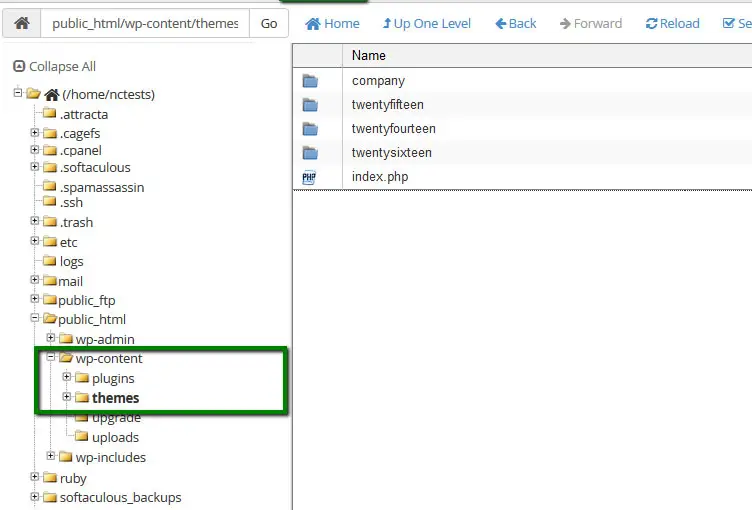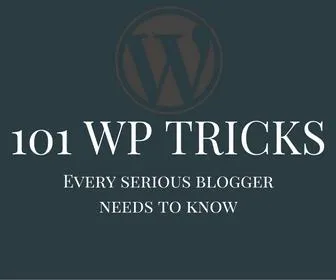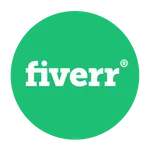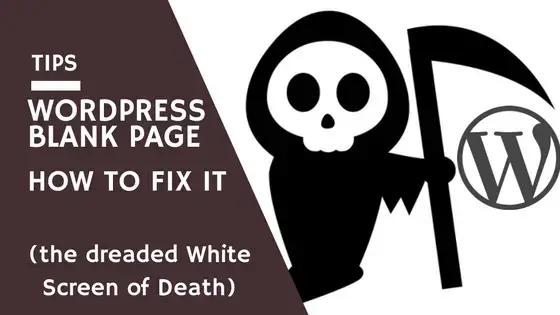
אם אתה משתמש וורדפרס מושבע, רוב הסיכויים שנתקלת בשגיאת הדף הריק של וורדפרס לפחות פעם אחת, המכונה בדרך כלל מסך לבן של וורדפרס בקהילת וורדפרס.
מסך המוות הלבן של וורדפרס הוא אחת השגיאות הנפוצות ביותר באתר וורדפרס שתחווה כמשתמש וורדפרס. כשזה קורה, הוא פשוט מייצר דף ריק של וורדפרס בעת ביקור באתר שלך, מה שמקשה על ההבנה מה גורם לשגיאה.
-
- איתור ותיקון של דף ריק של וורדפרס – מסך מוות לבן
- נסה להשתמש באיתור באגים של וורדפרס (WP_DEBUG) כדי לפתור את הבעיה
- בעיות אירוח הגורמות לדף ריק באתר
- בעיות תוספים הגורמות לדף ריק של וורדפרס
- נושאי נושא הגורמים למסך המוות של וורדפרס
- דף ריק של וורדפרס נגרם על ידי חריגה ממגבלות הזיכרון של שרת האירוח שלך
- קבצי ליבה פגומים עלולים לגרום למסך הלבן לבן של וורדפרס
- שאלות נפוצות
- מסקנה: בעיות נפוצות בדרך כלל גורמות לדף ריק של וורדפרס
אמנם שגיאה זו מרגיזה לעזאזל, מכיוון שהיא נועלת אותך מחוץ למנהל הוורדפרס שלך, הדף הריק של וורדפרס בדרך כלל קל לתקן גם אם אינך מתכנת וורדפרס מנוסה.
הסיבות לשגיאה זו רבות ולכן נעבור אותן אחת אחת.
At CollectiveRay.com, אנו יודעים שבדרך כלל הדף הריק של וורדפרס קורה כאשר PHP התרסק במפתיע, מתרחשת שגיאת מסד נתונים או כאשר הזיכרון שלך נגמר. במקרים כאלה אין למערכת אפילו מספיק זמן להתפרק בחינניות ולהראות שגיאה.
האפשרות האחרת יכולה להיות ששגיאות וורדפרס הודחקו, כך שגם אם נזרקת שגיאה, אינך יכול לראות אותה בקו הקדמי. (עם זאת, במקרה זה, זה עדיין יוצג ב- error.log או debug.log)
תהיה הסיבה אשר תהיה, אם אתה רואה דף ריק בוורדפרס בעת ביקור באתר שלך, פעל לפי המדריך שלהלן כדי למצוא ולתקן את מקור המסך הלבן של המוות.
הערה: קח מספיק גיבויים לפני שתעקוב אחר המדריך שלהלן. במקרה שמשהו מוזר יקרה, אתה עדיין יכול לשחזר את התוכן שלך.
אם אינך בטוח מספיק בכדי לבצע שינויים בגבך האחורי, תוכל לבחור בכך לשכור מפתח וורדפרס במקום.
איתור ותיקון של דף ריק של וורדפרס – מסך מוות לבן
כשאתה נתקל במסך המוות הלבן של וורדפרס, אחד הדברים הראשונים שאתה צריך להבין הוא לבדוק מה עשית בדיוק לפני שהאתר שלך הפסיק לעבוד.
רוב הסיכויים שהדבר האחרון שעשיתם הוא הסיבה לכך ביותר שגיאות נפוצות באתר WordPress.
כמה מהסיבות האפשריות למסך לבן ריק מפורטות להלן:
- בעיות אירוח
- בעיות בתוספים
- הפעלת תוסף פגום
- שינוי תוסף פעיל
- נושא- סכסוך תוסף
- נושאי נושא
- שינוי קובץ הנושא functions.php
- קודים מיושנים
- חריגה ממגבלת הזיכרון
- קבצי ליבה מושחתים
- בעיות בתצורת PHP
כעת, לאחר שבחנו כמה בעיות אפשריות, בואו נסתכל על הפתרונות לתיקון הגורמים הללו לדף הריק של וורדפרס.
נסה להשתמש באיתור באגים של וורדפרס (WP_DEBUG) כדי לפתור את הבעיה
כשלב קצת מתקדם, אתה יכול להשתמש ב- פונקציית ניפוי באגים של וורדפרס (WP_DEBUG) כדי לראות את כל רשימת השגיאות המתרחשות באתר שלך. באמצעות WP_DEBUG, אתה יכול לבדוק כל הודעת שגיאה שהאתר משדר ולהבטיח שהאתר שלך מאובטח מפני בעיות עתידיות או התקפות פוטנציאליות ובעצם מונע מהדף הריק של וורדפרס להתרחש שוב.
עיין במאמר המלא שלנו על פתרון בעיות בדף הריק של וורדפרס עם WP_DEBUG כאן. זה יכול גם להיות מועיל כדי להציג כל הודעת שגיאה שגורמת לבעיה הנוכחית שאתה חווה.
בעיות אירוח הגורמות לדף ריק באתר
אם אתה מארח מספר אתרים באותו חשבון אירוח, אחד הדברים הראשונים שאתה צריך לעשות הוא לבקר בכל האתרים שלך כדי לקבוע אם כולם מושפעים ממסך המוות הלבן.
אם כל האתרים שלך מושפעים, זה אינדיקטור חזק שיש לספקי האירוח שלך כמה בעיות. אם יש השבתה ארוכה, ככל הנראה ספק האירוח שלך יודיע לך על כך.
אם אינך מוצא אימיילים המודיעים על הבעיה, צור קשר עם ספק האירוח שלך, (כגון שירות InMotion VPS שלנו) כדי להבין מה גורם לבעיה.
כאשר האתר שלך גדל, סביר מאוד שתעבור את מרבית מגבלות המשאבים של שרת אירוח משותף. זהו אינדיקטור חזק שאתה צריך למצוא ספק אירוח אמין עבור אתר WordPress שלך.
אם אתה שוקל ספק אירוח וורדפרס אמין, עליך לשקול ברצינות אירוח InMotion (המשמש אותנו להפעלת האתר שלנו המספק תוכן ליותר מ 4000 משתמשים בכל יום ללא בעיות)
בעיות תוספים הגורמות לדף ריק של וורדפרס
אם עבדת על תוסף על ידי שינוי קוד בו או שהתקנת והפעלת זה עתה, ככל הנראה הדף הריק של וורדפרס נגרם על ידי אותו תוסף. במקרה זה, כל שעליך לעשות הוא לנווט לספריית התוספים ולהשבית את התוסף המודאג כדי לתקן את המסך הלבן.
אפשרות נוספת שתוכל להשתמש בה אם אינך בטוח איזה תוסף גרם לבעיה היא להשבית אותם בזה אחר זה עד שתוכל לראות שהבעיה תוקנה.
לאחר השבתת התוסף הבעייתי, אתרך ישוחזר. עם זאת, ייתכן שלא תוכל להשבית את הפלאגין דרך ה- backend, במיוחד אם אתה מקבל את דף הוורדפרס הריק גם ב- backend של WordPress.
ברוב המקרים, ברגע שמופיע דף ריק של וורדפרס לא תוכל להתחבר לפאנל הניהול של וורדפרס. במקרה זה, יהיה עליך לגשת לתיקיית התוספים של האתר שלך באמצעות לקוח FTP כדי לגשת לספריית התוספים של וורדפרס או דרך מנהל הקבצים CPanel, או מנהל הקבצים שלך.
לאחר שנכנסת עם לקוח FTP או שיש לך גישה לקבצים בפועל, בצע את הצעדים הבאים כדי למצוא ולהשבית את התוסף הפגום.
- עבור לתיקייה בה התקנת את אתר WordPress
- נווט לתיקיית ../wp-content/plugins
- אתר את התוסף ששינית (או התקנת) ממש לפני שהדף הריק של וורדפרס הופיע
- אם השגיאה נגרמה בעת התקנת התוסף, רוב הסיכויים שיש התנגשות בין תוספות נושא. במקרה זה, כל שעליך לעשות הוא למחוק את הספרייה של התוסף, ותוכל לבדוק אם האתר שלך משוחזר.
- אם השגיאה התרחשה בעת שינוי אחד מקבצי התוספים, פשוט השבת אותה על ידי שינוי שם תיקיית התוספים. לחלופין, תוכל למחוק את התוסף ולהתקין אותו מחדש, מה שאמור לפתור את הבעיה. אם זה לא קורה, אתה יודע שלתוסף יש איזה סכסוך עם אתר הוורדפרס שלך
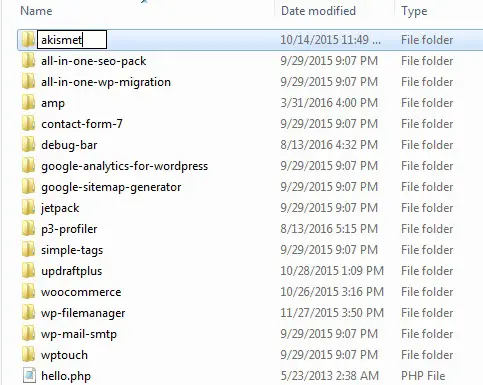
אתה יכול גם לבחור להשבית את כל התוספים בבת אחת. ההליך דומה לאמור לעיל.
במקום לשנות את שם כל תיקיית התוסף בזה אחר זה, אתה יכול לשנות את שם תיקיית התוספים כולה, אתה יכול לתת לה שם למשהו שאתה זוכר, כגון / שבור תוספים, או / תוספים שאינם פעילים. כל עוד ה- CMS לא מצליח למצוא את התיקיה, כל התוספים בתוכה יושבתו.
ההליך שלמעלה אמור לנקות את הבעיות הנפוצות ביותר בנושא תוסף לדף ריק של WordPress.
אם אתה משתמש בתוספי מטמון של WordPress, הקפד לנקות את המטמון לפני שאתה מבקר באתר שלך.
לאחר שתסיים, כעת תראה שהתוכן שלך מוצג כרגיל, עם זאת, האתר עשוי להיראות שונה מכיוון שיהיו לך מספר תוספים מושבתים.
נושאי נושא הגורמים למסך המוות של וורדפרס
מה אם היית משנה את ערכות הנושא שלך functions.php קובץ או כל קובץ נושא אחר רגע לפני שגורם לשגיאה?
(לפני שנמשיך – האם אתה משתמש במקור מצוין לנושאים של וורדפרס? ערכות נושא חינמיות או באיכות נמוכה של וורדפרס ייצרו בעיות רציניות עבור האתר שלך. אנו ממליצים לך בחום ללכת על ערכת נושא מובחרים של וורדפרס כגון Divi עבור האתר שלך. הנה שלנו סקירת נושא Divi)
במקרה זה, ייתכן שתמצא אפילו הודעת שגיאה המראה מה גורם לשגיאה.
זה אומר לך שיש פגם או בעיה בקוד שלך, שעליך לתקן אם ברצונך לשחזר את האתר שלך.
שוב, לא תוכל להתחבר לחלונית הניהול של וורדפרס, אך עדיין תוכל לגשת לקבצי וורדפרס על ידי כניסה עם לקוח FTP או דרך חשבון אירוח אתרים.
לאחר שהתחברת, עקוב אחר השלבים הבאים כדי למצוא ולתקן את מסך הוורדפרס של בעיות מוות.
- עבור לתיקייה שבה התקנת את אתר WordPress
- נווט לספריית ../wp-content/themes
- אתר את הנושא הנוכחי שלך בספריה ומצא את הקובץ עליו עבדת לפני שהדף הריק של וורדפרס הופיע.
- העלה גרסה קבועה של הקובץ (באופן אידיאלי מגיבוי עבודה ידוע). אם יש לך גיבוי לפני שגרמת לשגיאת דף ריק של WordPress, פשוט שחזר את הקבצים. או מצא את הקוד שעבדת עליו באופן ידני ותקן אותו על ידי הסרת התיקון שביצעת לאחרונה לחלוטין או תיקון השגיאה בקוד שלך.
לאחר שתסיים, הקפד לנקות את זיכרון המטמון של וורדפרס כמו גם את מטמון הדפדפן וודא אם ביצוע השלבים לעיל פותר את הבעיה.
אנו ממליצים בחום להשתמש בערכת נושא ילדים לשינוי ערכת הנושא במקום לבצע שינויים בנושא ההורים כדי להימנע מתרחישים כאלה.
לחלופין, תוכל להתקין את WordPress בסביבת בדיקה מקומית. בדוק את כל השינויים המקומיים לפני ביצוע שינויים באתר הייצור.
דף ריק של וורדפרס נגרם על ידי חריגה ממגבלות הזיכרון של שרת האירוח שלך
חריגה ממגבלות הזיכרון היא עוד סיבה סבירה מאוד למסך המוות הלבן. בדרך כלל זה קורה כשאתה מנסה להתקין תוסף העולה על מגבלת הזיכרון המוגדרת כברירת מחדל וגורם לדף ריק של וורדפרס.
גם אם לא התקנתם תוסף לאחרונה, עומס מוגזם זמני, יותר מדי נתונים במסד הנתונים או שילוב אחר כלשהו עלולים לגרום לאירוח האינטרנט שלכם לחרוג מהזיכרון שהוקצה לו.
כאשר אתר וורדפרס חורג ממגבלת הזיכרון שלו, כדי לחסוך במשאבים, השרת מתחיל להרוג תהליכים מוגזמים. זה יגרום למות האתר שלך מבלי להפסיק בחן ולגרום לשגיאת הדף הריק של וורדפרס.
כדי להגדיל את זיכרון ה- PHP, פתח את קובץ ה- wp-config.php והעתק עליו את קטע הקוד.
עליך ליצור קשר עם חברת אירוח האתרים שלך כדי לוודא שהגדרת את הסכום הנכון בשרת המשותף שלך.
define('WP_MEMORY_LIMIT', '64M');
ודא שאתה מכפיל את הסכום הנוכחי בערך, אז אם יש לך 64 מיליון, הקצה 128 מיליון. שוב בדוק עם חברת האירוח שלך כמה זיכרון אתה יכול להקצות, כי הקצאת זיכרון רב יותר ממה שאתה רשאי תיצור שגיאה נוספת.
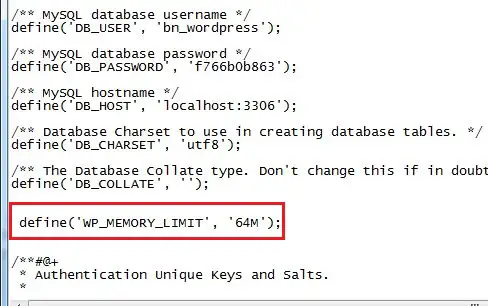
אם תרצה ללמוד עוד שינויים כמו זה, עיין במדריך זה: 101 טריקים של WordPress כל בלוגר רציני צריך לדעת
פתרון קבוע לבעיית דף ריק של וורדפרס הנגרמת בגלל בעיות זיכרון
אגב, אם האתר שלך חורג לעתים קרובות מהמגבלה שלו, אולי תרצה לשקול שרת אירוח של InMotion VPS – במהלך עומסי שיא, ל-InMotion יש זיכרון מתפרץ, שבו האתר שלך מקבל את הזיכרון שהוא צריך לתקופה זמנית.
זה מוודא שהאתר שלך לא חווה את מסך המוות הלבן.
קבצי ליבה פגומים עלולים לגרום למסך הלבן לבן של וורדפרס
אם אף אחד מהפתרונות שלעיל לא פותר את הבעיה, ייתכן שאחד מקבצי הליבה של WordPress, קבצי העיצוב או קבצי התוסף שלך נפגם. למרות שזה מאוד לא סביר, זה עדיין קורה במיוחד אם אתה חושד ש התקפת גרזן באתר וורדפרס שלך.
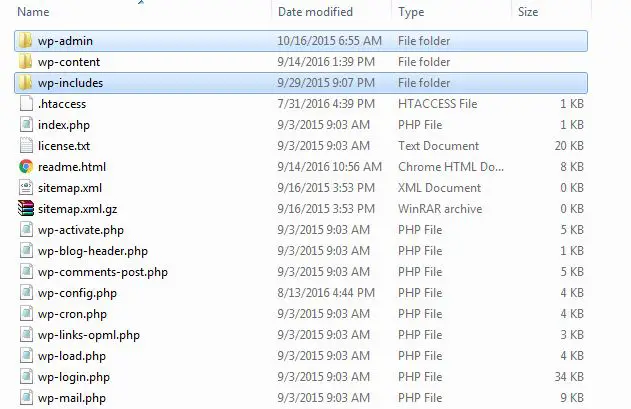
אם זה המקרה, נסה להעלות מחדש את התיקיות wp-admin ו- wp כולל מהורדה חדשה של WordPress, מה שאולי יתקן את הבעיה.
שאלות נפוצות
מדוע עמוד הוורדפרס שלי ריק?
הסיבה העיקרית לכך שאתה מקבל דף וורדפרס ריק היא שמנוע ה- PHP התרסק באופן בלתי צפוי מבלי שהספיק לזרוק קוד שגיאה, או אולי משום שהצגת קודי שגיאה מושבתת. הבעיה בדרך כלל מתרחשת מכיוון שיש לך (1) זיכרון לא מספיק, (2) נושא באגי, (3) תוסף שבור, (4) קובץ פגום, (5) התקנה או שדרוג שבורים. אמצעי אבטחה או מגבלות אחרות על אירוח עלולים ליצור בעיה זו
כיצד אוכל לתקן דף ריק של וורדפרס?
כדי לתקן דף ריק של וורדפרס, תחילה תצטרך להבין מה גורם לבעיה. נסה להפעיל ניפוי באגים של וורדפרס כדי לזהות את הסיבה לשגיאה. אחרת, נסה את הפתרונות הבאים שבדרך כלל יכולים לתקן את הבעיה: (1) השבת תוספים אחד אחד עד שתזהה מי מהם יוצר את הבעיה, (2) הפעל ערכת נושא וורדפרס אחרת והשבת את השאר, (3) בדוק אותך . קובץ htaccess ושחזור ברירת מחדל (4) הגדל את מגבלת הזיכרון (5) התקן מחדש את קבצי הליבה של וורדפרס אם ביצעת שדרוג. בדוק את שאר הפתרונות שלנו למעלה.
כיצד אוכל ליצור דף ריק בוורדפרס?
כדי ליצור דף ריק בוורדפרס, עליך לבצע הליך פשוט. עבור אל לוח המחוונים -> דפים -> לחץ על הוסף חדש ותן לדף הריק החדש כותרת. בעמוד עורך הפוסטים, יש תיבה מימין הנקראת “תכונות עמוד” שממנה תוכלו לבחור תבניות שונות. בחר בתבנית העמוד הריקה אם היא זמינה עם ערכת הנושא שלך, או בחר דף אחר הגיוני עבורך.
האם יש ערכת נושא ריקה של וורדפרס?
כן, אם תרצה להשתמש בערכת נושא ריקה של WordPress, המכונה גם ערכת Starter, תוכל להשתמש ב- הדגיש נושא (_s) מ- Automattic.
מסקנה: בעיות נפוצות בדרך כלל גורמות לדף ריק של וורדפרס
למרות שזה מאוד מתסכל, למצוא ולתקן את הדף הריק של וורדפרס לא קשה כמו שזה עשוי להיראות.
מגבלות זיכרון, קוד שבור בעיצוב ובתוסף שלך, התנגשויות בין תוספים וערכות נושא וקבצים מושחתים הם המקורות הנפוצים ביותר בעמוד הריק של וורדפרס, שכולם מתקנים די בקלות.
זקוק לעזרה בביצוע דברים? נסה את ההופעות המשתלמות המובילות האלה ב- Fiverr!

האם ידעת שאנשים שמשתפים דברים שימושיים כמו הפוסט הזה נראים גם כן מדהימים? 😉
אנא לעזוב מועיל הגיב עם מחשבותיך, ואז שתף זאת בקבוצות הפייסבוק שלך מי ימצא את זה שימושי ובוא נקצור את היתרונות יחד. תודה ששיתפת ונחמדה!
גילוי נאות: דף זה עשוי להכיל קישורים לאתרים חיצוניים למוצרים שאנו אוהבים וממליצים עליהם מכל הלב. אם אתה קונה מוצרים שאנו מציעים, אנו עשויים להרוויח דמי הפניה. עמלות כאלה אינן משפיעות על המלצותינו ואיננו מקבלים תשלומים עבור ביקורות חיוביות.